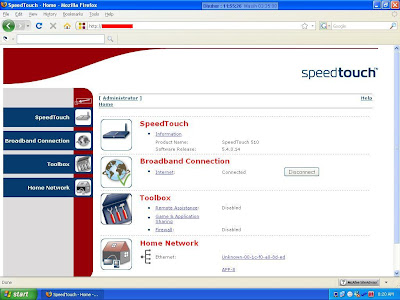Komunikasi, sebuah kebutuhan utama saat ini yang mau tidak mau harus dipenuhi oleh semua kalangan. Untuk memenuhi kebutuhan tersebut, media komunikasi menjadi kunci utama. Wide Area Network adalah kunci utama untuk komunikasi data jarak jauh. Sebenarnya, Anda tidak perlu lagi diberi penjelasan mengenai betapa pentingnya komunikasi yang cepat dan efektif saat ini, karena mungkin semua dari Anda sudah merasakannya. Apa jadinya dunia bisnis tanpa e-mail, tentu akan sangat merepotkan dan memakan waktu lebih banyak untuk bekerja. Apa jadinya dunia pendidikan tanpa Internet, mungkin pengetahuan para pelajar dan mahasiswa tidak akan bisa cepat berkembang.
Perkembangan dunia komunikasi data ternyata juga bukan hanya itu saja. Para pekerja kini dituntut untuk lebih cepat bergerak dan menyelesaikan pekerjaannya. Tren bekerja saat ini tidak lagi terikat tempat dan waktu. Jika ada di rumah Anda harus bisa melakukan koneksi VPN ke kantor Anda, jika di kantor cabang Anda harus bisa terhubung dengan jaringan kantor pusat, jika sedang bersantai di café Anda bisa terkoneksi dengan VPN ke jaringan kantor pusat menggunakan hotspot, dan banyak lagi. Kini jaringan kantor pusat Anda bisa berada di mana-mana. Menyelesaikan pekerjaan Anda pun bisa di mana saja.
Semua komunikasi data yang Anda lakukan dari tempat-tempat berbeda, pasti akan mengandalkan satu jenis teknologi komunikasi, yaitu teknologi komunikasi Wide Area Network atau sering disebut dengan singkatan WAN. WAN bukanlah salah satu teknologi spesifik, namun merupakan sekumpulan teknologi yang tugasnya adalah menghantarkan data dalam jarak yang jauh.
Di dalam teknologi WAN, masih banyak teknologi komunikasi data jarak jauh lainnya yang masing-masing memiliki kelebihan dan kekurangannya sendiri dalam menghantarkan data. Dengan banyaknya jenis teknologi WAN ini, pengguna dapat menentukan apa yang ingin mereka gunakan untuk berbagai keperluan mereka.
Siapakah Penyedia Koneksi WAN?
Untuk dapat menggunakan teknologi komunikasi WAN, mungkin paling pertama Anda harus mengetahui dulu siapakah yang mampu menyediakan teknologi ini. Penyedia jasa telekomunikasi jarak jauh tentu sudah memiliki infrastruktur yang berkemampuan dilewati data selain daripada suara. Biasanya penyedia jasa tersebut sudah memiliki terminasi-terminasi di berbagai lokasi agar area coverage-nya luas.
Penyedia jasa komunikasi jarak jauh yang paling utama adalah pihak-pihak yang menguasai jalur dan komunikasi suara. Hal ini dikarenakan jalur komunikasi suara pasti sudah memiliki infrastruktur yang luas dan stabil. Dengan demikian, tidak akan sulit untuk membuat jalur komunikasi data di dalam infrastrukturnya. Selain itu, perusahaan-perusahaan yang memiliki modal kuat untuk membangun infrastruktur tentu akan menjadi salah satu pemain di dalamnya. Biasanya mereka membangun jalur backbone menggunakan fiber optik untuk kemudian didistribusikan ke pelanggan-pelanggannya dalam bentuk media optik juga atau dalam media lainnya, seperti Wireless, ADSL dan CableModem, dan banyak lagi.
Metode Komunikasi Apa Saja yang Biasa Ada dalam Teknologi WAN?
Ada dua jenis metode dalam komunikasi data melalui WAN jika dilihat dari caranya membangun dan mempertahankan proses komunikasi yang terjadi. Metode tersebut adalah:
1. Asynchronous Transmission
Arti kata Asynchronous secara harafiah dapat berarti juga “tanpa bergantung pada waktu”. Maksudnya dalam dunia komunikasi data adalah tidak diperlukannya clock atau denyut sumber penentu waktu untuk menjaga hubungan yang terjalin antara pengirim dan
penerima data. Dengan kata lain, komunikasi yang terjalin antara si pengirim dan penerima tidak perlu disinkronkan terlebih dahulu sebelum dapat saling berkirim data.
Tanpa adanya proses sinkronisasi yang selalu menjaga hubungan ini, komunikasi berjenis Asynchronous harus disertakan dengan mekanisme pembuka jalur komunikasi. Mekanisme ini memang sudah ada dalam komunikasi jenis ini, yaitu menggunakan bit-bit konfirmasi sebelum mengirimkan data, agar pihak penerima dapat mengetahui bahwa ada yang akan menjalin hubungan dengannya dan harus bersiap-siap untuk menerima data. Bit-bit konfirmasi ini berupa sinyal yang memberitahukan kapan saat start dan stop-nya data dikirimkan.
Asynchronous transmission ini sering disebut juga dengan istilah komunikasi “Character-framed” atau komunikasi “start/stop” karena metode ini akan melakukan semacam framing untuk setiap karakter yang dikirimkan. Framing tersebut dilakukan dengan memberikan bit-bit start dan stop. Setiap karakter biasanya dibentuk dari 7 sampai 8 bit bilangan biner yang dapat mewakili sebuah angka, huruf, maupun tanda baca. Setiap karakter tersebut harus diawali oleh sebuah start bit dan diikuti oleh satu atau dua stop bit pada bagian akhir karakter. Dua buah stop bit di sini dimaksudkan untuk menjaga agar jika stop bit pertama diterima dalam keadaan error oleh penerima, maka stop bit berikutnya akan terbaca.
Koneksi Asynchronous serial sangatlah mudah dan murah untuk diterapkan dalam komunikasi data. Biasanya koneksi jenis ini menggunakan bantuan media telepon analog yang biasa ada di rumah-rumah. Jadi di manapun Anda, asalkan ada line telepon, maka Anda dapat menikmati koneksi jenis Asynchronous serial ini.
2. Synchronous Transmission
Synchronous arti harafiahnya adalah “sesuai dengan waktu”. Dalam dunia komunikasi, Synchronous artinya dalam menjalin komunikasi data digunakan sebuah sinyal penentu waktu atau sering disebut dengan clock. Sinyal penentu waktu ini berguna untuk menjaga
hubungan antara pengirim dan penerima tidak terputus dan siap melakukan transaksi data kapan saja diinginkan. Sinyal clock ini dapat disertakan bersama aliran data maupun diberikan secara terpisah ke masing-masing interface komunikasi.
Jika antara kedua host yang ingin berkomunikasi menggunakan system sinyal clocking ini, maka bit-bit start dan stop yang ada dalam setiap karakter tidaklah diperlukan lagi. Hal ini dikarenakan ratusan bahkan ribuat karakter dapat diwakili oleh sebuah sinyal sinkronus yang memang dikirimkan secara berkala.
Sebagai contohnya adalah koneksi dengan menggunakan media Ethernet. Field yang digunakan untuk sistem sinkronisasi ada pada setiap paket data yang lewat. Field yang diberi nama Preamble ini membentuk pola yang terdiri dari angka nol dan satu. Pola ini yang digunakan oleh pengirim dan penerima data untuk saling bersinkronisasi. Dengan demikian, tidak perlu setiap karakter diberikan start dan stop bit sebagai konfirmasi pengirimannya.
Bagaimana Data Dapat Dihantarkan?
Para penyedia jasa media jaringan komunikasi umumnya menggunakan kedua jenis metode komunikasi ini dalam menjual jasanya. Keduanya disediakan agar banyak produk yang dapat ditawarkan untuk alternatif WAN. Namun secara garis besar, jenis koneksi WAN masih dibagi lagi menjadi tiga bagian, namun kali ini berdasarkan cara menghantarkan data dari ujung pengirim ke penerima. Berikut ini adalah jenisjenisnya:
Jaringan Dedicated atau Leased Line
Mungkin Anda yang sedikit banyak berhubungan dengan jaringan komunikasi data di kantor atau di institusi, tentu pernah mendengar apa yang disebut dengan jaringan Dedicated atau sering juga disebut dengan istilah Leased line. Yang dimaksud dengan jaringan Dedicated ini adalah sebuah media komunikasi yang secara kontinyu digunakan untuk menghubungkan titiktitik yang ingin berkomunikasi. Media komunikasi ini ditujukan untuk bekerja tanpa henti, tanpa dibagi oleh siapapun dan tanpa dapat dicampuri oleh data yang bukan milik penggunanya.
Biasanya media koneksi Dedicated atau Leased line ini merupakan media komunikasi dengan kecepatan tinggi, dengan kualitas nomor satu, dengan tingkat reliabilitas tinggi baik dalam menghantarkan data maupun dalam ketersediaannya (jarang bermasalah). Karena hanya Anda saja yang menggunakan jalur ini, maka itu media jenis ini sering disebut dengan istilah Leased line atau jalur yang disewa. Hal inilah yang membuat harga dari media jenis ini tidak dibanderol dengan sembarangan. Anda harus membayar dalam jumlah yang cukup lumayan untuk ini.
Koneksi jenis Leased line menawarkan bandwidth yang cukup bervariasi tergantung pada sejauh mana kebutuhan Anda. Biasanya dimulai dari 64 Kbps yang paling kecil hingga 2 Mbps. Namun dengan semakin berkembangnya teknologi bandwidth, ini pun bisa meningkat lagi.
Koneksi jenis ini sangat ideal digunakan oleh perusahaan atau organisasi yang melakukan komunikasi data dalam volume yang cukup tinggi dan terus menerus tanpa henti. Jika pola traffic data Anda terputus-putus dan sering kali jalur komunikasi ini dalam keadaan kosong, maka menggunakan Leased line tidaklah menguntungkan karena ada ataupun tidak traffic data di dalamnya, Anda harus tetap membayarnya.
Dedicated Leased line biasanya adalah berupa koneksi tipe serial syncronous. Setiap ujung dari koneksi Leased line ini akan berakhir di interface serial Synchronous di sebuah router. Router tersebut akan terkoneksi ke Leased line ini melalui perantaraan sebuah perangkat yang disebut Channel Service Unit/Data Service Unit (CSU/DSU). Biasanya perangkat ini adalah berupa sebuah modem Leased line.
Dengan demikian, setiap leased line yang ingin Anda pasang, harus disertai juga dengan sebuah modem dan interface synchronous di router Anda. Apa jadinya jika Anda memiliki banyak koneksi Leased line? Tentunya Anda membutuhkan banyak perangkat CSU/DSU atau dengan kata lain modem, interface synchronous router, kabel penghubung antara modem dengan routernya, dan tentunya beberapa media Leased line itu sendiri.
Apakah cocok koneksi jenis Leased line digunakan untuk menghubungkan kantor pusat Anda dengan banyak kantor cabang? Tentu jawabannya tergantung pada pemakaian dan kebutuhan Anda. Berlangganan banyak koneksi Leased line, tentu akan banyak juga mengeluarkan biaya. Tidak saja biaya koneksinya, namun juga biaya untuk modemnya, belum lagi interface router-nya dan kabel penghubungnya yang tidak murah. Uang yang Anda keluarkan tentu akan berlipat-lipat juga banyaknya karena banyak Leased line yang harus dimiliki.
Menjaganya pun memerlukan ekstra perhatian karena jumlahnya secara fisik memang banyak. Belum lagi Anda harus menyediakan tempat yang memadai untuk terminasi Leased line Anda dan menumpuk modem-modemnya beserta router-router-nya.
Namun jika karakteristik traffic data Anda memang sangat padat penggunaannya, membutuhkan kualitas koneksi yang stabil, butuh kecepatan yang tinggi, dan tidak pernah terputus 24x7, maka Leased line adalah jenis media yang paling cocok. Biasanya koneksi Leased line cukup rentan terhadap masalah. Selain itu, mencari sumber masalahnya pun relatif cukup mudah karena jalurjalurnya dapat dengan jelas terdeteksi.
Koneksi Leased line yang telah lama dan digunakan adalah koneksi menggunakan media kabel tembaga dengan sistem komunikasi synchronous serial. Namun belakangan ini, media sistem komunikasi Leased line juga sering menggunakan media kabel tembaga dengan sistem komunikasi DSL. Selain itu, teknologi cable modem juga sering kali digunakan untuk menghantarkan servis dedicated ini.
Jaringan Circuit-Switched
Yang dimaksud dengan jaringan Circuit-Switched adalah jaringan yang memiliki kemampuan untuk memberikan Anda koneksi dedicated, namun hanya untuk sementara waktu saja atau selama Anda ingin melakukan komunikasi saja. Selebihnya dari itu, maka Anda tidak memiliki jaringan dedicated apapun.
Untuk mendapatkan koneksi dedicated ini, penggunanya diharuskan mengirimkan setup signal untuk memulai proses pembentukan jaringan. Kemudian dalam proses pembentukan jaringan ini, parameter yang harus ada biasanya adalah caller ID, destination ID, dan tipe koneksi. Setelah semuanya diterima sesuai dengan yang ditentukan, maka sebuah jaringan dedicated akan terbentuk untuk Anda. Jika ingin memutuskan koneksi dedicated ini, Anda tinggal mengirimkan sinyal pemutus, maka koneksi ini segera berakhir.
Contoh dari jaringan jenis ini adalah jaringan Plain Old Telephone Service (POTS) atau dengan kata lain adalah jaringan telepon yang umumnya ada di masyarakat saat ini. Ketika Anda melakukan peneleponan atau melakukan dial ke sebuah Remote Access Server (RAS), pertama-tama perangkat Anda akan melakukan pengiriman sinyal setup.
Setelah itu, parameter-parameternya akan dikirimkan ke lokasi tujuannya. Koneksi jaringan data jenis ini yang banyak digunakan adalah koneksi asynchronous dial-up, ISDN BRI, dan ISDN PRI. Setelah semuanya selesai, maka jaringan dedicated langsung terbentuk untuk Anda, baik berupa jaringan suara maupun jaringan data. Meskipun jaringan jenis ini tidak cocok untuk membangun sebuah koneksi WAN, namun jaringan jenis ini sangatlah umum digunakan dan relatif reliabel.
Jaringan Circuit-Switched biasanya menyediakan penggunanya sebuah komunikasi yang lebih bersifat mobile dan juga komunikasi yang dapat dilakukan dari rumah atau dari mana saja. Komunikasi ini dapat dilakukan dengan jaringan yang ada di kantor pusat Anda, maupun dengan ISP untuk mendapatkan koneksi Internet. Jadi sebenarnya, Anda bisa memiliki koneksi dedicated dengan tujuan ke manapun Anda suka.
Selain itu, koneksi jenis ini biasanya digunakan untuk membuat jalur komunikasi back-up pada perusahaan-perusahaan besar. Atau biasanya sering juga digunakan untuk berfungsi sebagai jaringan utama untuk kantor-kantor cabang yang traffic komunikasi datanya tidak terlalu tinggi.
Namun, yang cukup membuat koneksi jenis ini mulai ditinggalkan sebagai koneksi utama adalah biaya yang harus dibayar oleh penggunanya jika jaringan ini digunakan dalam waktu yang lama. Jika Anda membangun koneksi dalam jangka waktu yang lama, maka tarif untuk pulsa koneksinya juga terus dihitung. Apa jadinya jika RAS Anda berada di luar negeri, tentunya biaya yang dikeluarkan akan semakin mahal saja. Untuk menyiasati ini, biasanya para administrator jaringan membuat sistem Dial on Demand Routing, yaitu membuat router Anda hanya melakukan komunikasi dengan RAS hanya pada saat ada data yang ingin dikirimkan.
Jaringan Packet-Switched
Jaringan jenis ini cukup berbeda dari kedua jaringan di atas. Yang membedakannya adalah jaringan ini sama sekali tidak membangun koneksi dedicated yang khusus untuk dilewatkan data Anda. Namun, jaringan ini dapat menghantarkan setiap paket Anda langsung ke tujuannya bagaikan melalui sebuah jaringan dedicated.
Sebenarnya yang dilakukan oleh jaringan Packet-Switching ini adalah paket data yang Anda kirimkan dirouting kembali di dalam jaringan penyedia jasa tersebut. Routing dalam jaringan ini dilakukan berdasarkan pengalamatan khusus yang berada di dalam paket header ataupun dalam frame header. Dengan adanya teknologi ini, maka semua fasilitas WAN yang ada dalam penyedia jasa jaringan dapat digunakan oleh banyak pelanggan lain, tanpa perlu menyediakannya khusus satu per satu. Dengan menggunakan satu perangkat dan satu koneksi di dalamnya, maka penyedia jasa dapat melayani banyak pengguna sekaligus.
Dalam jaringan Packed-Switched, penyedia jasa jaringan ini mengonfigurasi perangkat switching-nya untuk dapat membuat Virtual Circuit (VC) yang akan menghantarkan konektivitas endto-end ke pelanggan. Sesuai dengan namanya, jaringan yang dibuat untuk menghubungkan end-to-end itu juga bersifat virtual atau dengan kata lain koneksi yang dibuat secara logika di dalam jaringan penyedia jasa.
Jaringan jenis Packet-Switched ini menawarkan kemudahan bagi para penggunanya untuk mengelola jaringan point-to-point yang mereka gunakan. Para administrator jaringan tidak perlu lagi mengawasi jalur-jalur Leased line ke kantor-kantor cabang satu per satu. Tidak perlu lagi mengawasi modem dan interface router yang berjumlah banyak, karena semua itu sudah dibundel menjadi satu dalam jaringan jenis Packet-Switched ini.
Selain itu, jaringan jenis ini tentunya juga akan menghemat biaya yang harus Anda keluarkan. Harga jaringan ini sudah pasti lebih murah daripada leased line, karena semua fasilitas WAN di dalam penyedia jasa digunakan secara bersama. Jadi biaya sewa dan kepemilikan tentu akan lebih murah.
Virtual Circuit dapat dibuat secara permanen maupun sesuai dengan kebutuhan penggunanya. Jaringan Packet-Switched yang paling populer digunakan saat ini adalah jaringan Frame relay. Selain itu, ada media berjenis ATM dan X.25 yang juga menggunakan system virtual circuit ini. Kecepatan dan fitur dari beberapa jaringan ini juga berbeda-beda sesuai dengan kebutuhan Anda. Yang pasti semua jenis koneksi ini menggunakan satu perangkat switching yang dapat membangun virtual circuit yang dapat memungkinkan penggunanya berkomunikasi data dengan beberapa kantor cabang dengan hanya menggunakan satu link saja.
Protokol Apa Saja yang Mengatur Komunikasi WAN?
Media yang melayani komunikasi WAN adalah termasuk dalam layer Physical dalam 7 OSI Layer. Data yang lalu-lalang di dalam media WAN tersebut diatur dengan menggunakan seperangkat aturan yang ada di dalam layer Data link dalam 7 OSI layer.
Seperangkat peraturan atau yang sering disebut dengan istilah protokol ini, mengatur bagaimana si pengirim dan penerima data dapat menggunakan media WAN tersebut secara teratur. Pembungkusan data dalam layer Data link ini sering disebut dengan enkapsulasi. Untuk itu, protokol pengatur ini sangatlah penting ditentukan dalam penggunaan media WAN.
Berikut ini adalah protokol-protokol pengatur penggunaan media WAN:
Point-to-Point protocol (PPP)
Protokol PPP adalah merupakan protokol standar yang paling banyak digunakan untuk membangun koneksi antara router ke router atau antara sebuah host ke dalam jaringan dalam media WAN Synchronous maupun Asynchronous.
Serial Line Internet Protocol (SLIP)
SLIP merupakan pendahulu dari PPP yang banyak digunakan dalam membangun koneksi serial Point-to-Point yang menggunakan protokol komunikasi TCP/IP.
High-level Data Link Control (HDLC)
Protokol layer data link ini merupakan protokol ciptaan Cisco System, jadi penggunaan protokol ini hanya ketika sebuah jalur WAN digunakan oleh dua buah perangkat router Cisco saja. Apabila perangkat selain produk Cisco yang ingin digunakan, maka protokol yang digunakan adalah PPP yang merupakan protokol standar.
X.25/LAPB
X.25 merupakan standar buatan organisasi standardisasi ITU-T yang mendefinisikan cara koneksi antara perangkat DTE (Data Terminal Equipment) dengan DCE (Data Communication Equipment) yang memungkinkan perangkat-perangkat komputer dapat saling berkomunikasi. Kelebihan dari X.25 adalah kemampuannya untuk mendeteksi error yang sangat tinggi. Maka dari itu, protokol komunikasi ini banyak digunakan dalam media WAN analog yang tingkat error-nya tinggi.
Frame Relay
Frame relay merupakan protokol yang khusus digunakan untuk membuat koneksi WAN jenis Packet-Switched dengan performa yang tinggi. WAN protokol ini dapat digunakan di atas berbagai macam interface jaringan. Karena untuk mendukung performanya yang hebat ini, frame relay membutuhkan media WAN yang berkecepatan tinggi, reliabel, dan bebas dari error.
Asynchronous Transfer Mode (ATM)
ATM merupakan sebuah protokol standar internasional untuk jaringan cell relay, di mana berbagai macam servis seperti suara, video, dan data digandeng bersamaan dengan menggunakan cell-cell yang berukuran tetap. Protokol ATM banyak digunakan untuk memaksimalkan penggunaan media WAN berkecepatan sangat tinggi seperti Synchronous Optical Network (SONET).
Pilih WAN yang Tepat
Media WAN beserta perangkat pendukungnya bukanlah sebuah servis yang murah. Harga yang harus Anda bayar cukup tinggi hanya untuk servis WAN yang paling kecil sekalipun. Untuk itu, kenalilah semua jenis dan pernakperniknya lebih dalam ketika berencana menggunakannya. Jangan sampai Anda salah memilih WAN yang berharga mahal ini dan pada akhirnya tidak cocok dengan kebutuhan Anda. Pada edisi selanjutnya, akan dibahas mengenai cara-cara pemilihan WAN yang cocok dan berbagai macam pernak-perniknya. Selamat belajar!